Seleccionar texto
Haga clic en el icono Seleccionar texto ![]() en la barra de herramientas, luego arrastre el mouse para seleccionar los objetos deseados. Al hacer clic derecho en el mouse (Mac: Ctrl + Clic), aparecerá un menú que le dará la opción de copiar el texto al portapapeles; resaltar, subrayar, tachar, subrayar garabateadamente o reemplazar el texto seleccionado; o insertar texto nuevo después de la selección.
en la barra de herramientas, luego arrastre el mouse para seleccionar los objetos deseados. Al hacer clic derecho en el mouse (Mac: Ctrl + Clic), aparecerá un menú que le dará la opción de copiar el texto al portapapeles; resaltar, subrayar, tachar, subrayar garabateadamente o reemplazar el texto seleccionado; o insertar texto nuevo después de la selección.
Nota : Al copiar texto, PDF Studio conservará las propiedades de fuente, color, tamaño, negrita y cursiva del texto seleccionado.
Para salir del modo de selección, simplemente haga clic en la herramienta mano ![]() o Esc en el teclado.
o Esc en el teclado.
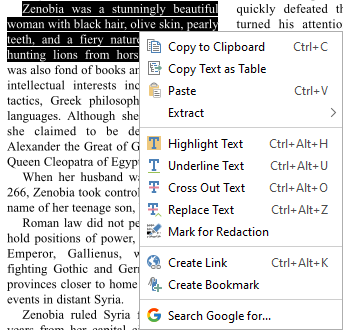
Selección de texto rectangular
Para seleccionar texto rectangular, mantenga presionada la tecla Ctrl (⌘ para macOS) mientras arrastra el mouse. El cursor cambiará a ![]() para indicar que hay activo un modo de selección diferente.
para indicar que hay activo un modo de selección diferente.
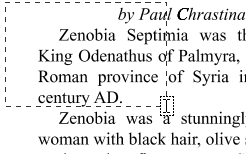
Opciones de selección de texto
![]() Copiar al portapapeles: copia el texto seleccionado al portapapeles del sistema operativo.
Copiar al portapapeles: copia el texto seleccionado al portapapeles del sistema operativo.
![]() Copiar texto como tabla: copia el texto seleccionado en el portapapeles del sistema operativo como una tabla CSV delimitada por comas.
Copiar texto como tabla: copia el texto seleccionado en el portapapeles del sistema operativo como una tabla CSV delimitada por comas.
![]() Pegar: pega el contenido actualmente almacenado en el portapapeles del sistema operativo en el documento.
Pegar: pega el contenido actualmente almacenado en el portapapeles del sistema operativo en el documento.
- Texto: se pegará como comentario de cuadro de texto
- Imagen: se pegará como un sello de imagen.
- Datos del archivo: se pegarán como archivo adjunto
Extraer: extrae texto sin formato o texto como una tabla (CSV)
- Extraer texto: el texto seleccionado se extrae como un archivo de texto sin formato .txt
- Extraer texto como tabla (CSV): el texto seleccionado se extrae como un archivo CSV delimitado por comas
Herramientas de marcado
![]() Resaltar texto: resalta el texto seleccionado
Resaltar texto: resalta el texto seleccionado
![]() Subrayar texto: subraya el texto seleccionado.
Subrayar texto: subraya el texto seleccionado.
![]() Tachar texto: añade un texto tachado al texto seleccionado.
Tachar texto: añade un texto tachado al texto seleccionado.
![]() Reemplazar texto: agrega marcas de reemplazo de texto al texto seleccionado
Reemplazar texto: agrega marcas de reemplazo de texto al texto seleccionado
![]() Marcar para redacción: agregue una anotación de redacción al texto seleccionado
Marcar para redacción: agregue una anotación de redacción al texto seleccionado
Otro
![]() Crear enlace: crea un enlace interactivo en el texto seleccionado.
Crear enlace: crea un enlace interactivo en el texto seleccionado.
![]() Crear marcador: crea un marcador en la posición actual utilizando el texto seleccionado.
Crear marcador: crea un marcador en la posición actual utilizando el texto seleccionado.
Buscar
![]() Buscar en Google...: realiza una búsqueda en Google con el texto seleccionado.
Buscar en Google...: realiza una búsqueda en Google con el texto seleccionado.